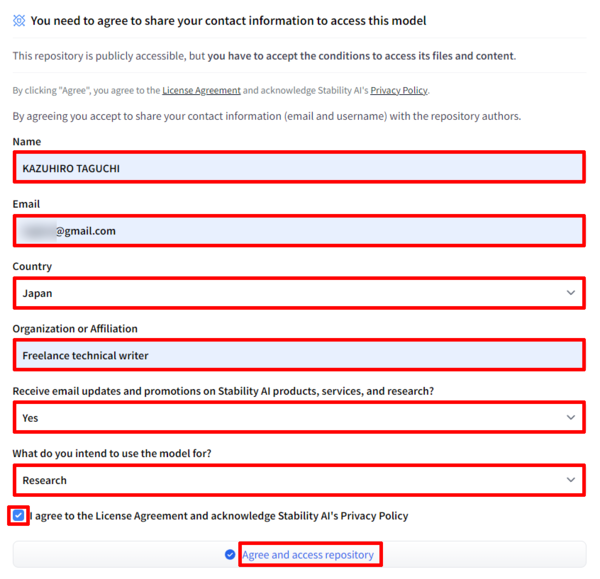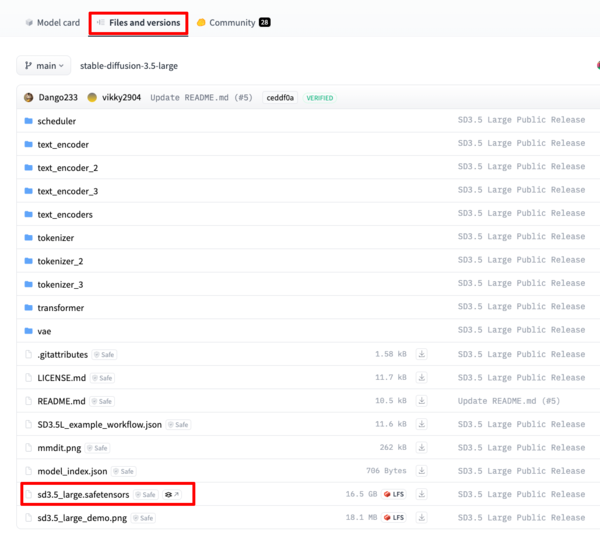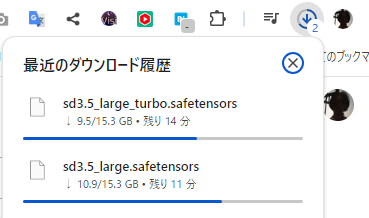Stable Diffusion入門 from Thailand 第24回
インストール方法、使い方も解説
SD3.0の汚名返上なるか?!画像生成AI「Stable Diffusion 3.5」を試してみた
2024年11月06日 13時00分更新
モデルをダウンロードし所定の位置に配置する
さっそく準備を始めよう。まずはモデルのダウンロードだ。下記の中から必要なモデルをダウンロードしよう。
| モデル | サイズ | リンク |
|---|---|---|
| Stable Diffusion 3.5 Large | 16.5GB | ダウンロード |
| Stable Diffusion 3.5 Large Turbo | 16.5GB | ダウンロード |
| Stable Diffusion 3.5 Medium | 5.11GB | ダウンロード |
初回ダウンロード時は氏名、メールアドレス、国籍、組織名、利用目的などを記入のうえライセンスに同意する必要がある。
手続きが終わったら画面上部の「Files and versions」タブをクリックし、該当モデルファイルをダウンロードする。
通信環境にもよるが、ダウンロードにはかなり時間がかかる。気長に待とう。
次にSD3.5で必要となる各種エンコーダーモジュール類もダウンロードしておこう。ただし、すでにFlux.1やSD3といった高性能モデルを利用したことがある人はダウンロード済みかもしれない。
| モジュール | サイズ | ダウンロードリンク |
|---|---|---|
| clip_g.safetensors | 1.39GB | ダウンロード |
| clip_l.safetensors | 246MB | ダウンロード |
| t5xxl_fp16.safetensors | 9.79GB | ダウンロード |
ダウンロードが終わったらモデルと各種エンコーダーモジュール類を所定の場所に配置しよう。
ComfyUIを単独で使用している場合、モデルは「\ComfyUI\models\checkpoint」、モジュール類は「\ComfyUI\models\clip 」に配置。
ComfyUIを「Stability Matrix」経由で使用している場合、モデルは「\StabilityMatrix\Models\StableDiffusion」、モジュール類は「\StabilityMatrix\Models\CLIP」に配置しよう。

この連載の記事
-
第36回
AI
【無料で軽くて高品質】画像生成AI「Z-Image Turbo」が話題。SDXLとの違いは? -
第35回
AI
ここがヤバい!「Nano Banana Pro」画像編集AIのステージを引き上げた6つの進化点 -
第34回
AI
無料で始める画像生成AI 人気モデルとツールまとめ【2025年11月最新版】 -
第33回
AI
初心者でも簡単!「Sora 2」で“プロ級動画”を作るコツ -
第32回
AI
【無料】動画生成AI「Wan2.2」の使い方 ComfyUI設定、簡単インストール方法まとめ -
第31回
AI
“残念じゃない美少女イラスト”ができた! お絵描きAIツール4選【アニメ絵にも対応】 -
第30回
AI
画像生成AI「Midjourney」動画生成のやり方は超簡単! -
第29回
AI
創作のプロセスを激変させる画像生成AI「Midjourney V7」の使い方 ドラフトモード、パーソナライズ機能に大注目 -
第28回
AI
ローカル動画生成AIの革命児「FramePack」の使い方 -
第27回
AI
【解説】Geminiの画像生成がすごい 無料で使えるうちに試してみて -
第26回
AI
人気の画像生成AIツール「ComfyUI」デスクトップアプリがめっちゃラク 初心者にオススメ - この連載の一覧へ